
时间:2021-08-08 05:19:33 来源:www.win10xitong.com 作者:win10
常常会有一些用户在使用电脑系统的时候遇到了win10系统引导怎么修复问题,想必我们大家以后也可能会遇到win10系统引导怎么修复的情况,如果你暂时身边没有懂这方面的人才处理这个win10系统引导怎么修复问题我们只需要参考这个操作方法:1、进入Win10系统的故障修复界面(重复强制关机可进入),再进入「高级选项」→「命令提示符」。2、执行就可以了。win10系统引导怎么修复的问题我们就一起来看看下面的解决门径。
注意:Windows的引导记录包括两部分:引导配置数据(BCD)和主引导记录(MBR)。通常Win不能正常启动是因为这两个部分被破坏或者无法访问造成的。
在这种情况下,您通常会看到类似以下内容的引导错误提示:
无法打开引导配置数据存储。
找不到请求的系统设备。
无法打开启动配置数据存储。
找不到请求的系统设备。
Windows出现引导记录失败时,通常会提示安装Windows的分区被锁定,需要连续重启才能尝试解锁。解决这种问题最简单的方法就是使用ISO安装盘,系统启动u盘或者WinPE进行自动修复,但是这不是我们想要的方式,请看下面。
Win10如何手动修复系统引导文件;
如果自动修复不能解决问题,您可以尝试以下步骤来手动修复启动记录:
1.进入Win10系统的故障修复界面(可重复强制关机访问),然后进入“高级选项”“命令提示符”。

2.执行:
01bcdedit /enum
命令,如果看到下面的提示,引导记录已经损坏。

3.执行以下命令查找坏扇区并恢复可读信息:
01chkdsk /r
磁盘检查完成后,您可以尝试重新启动计算机,看看问题是否得到解决。
4.如果问题仍然存在,请重新启动并输入“命令提示符”,并使用以下命令尝试重建和恢复损坏的窗口系统文件:
01sfc /scanno
5.最后,依次执行以下命令,修复Windows的主引导记录,重建BCD配置文件:
01bootrec /scanos
01bootrec /fixmbr
01bootrec /fixboot
01bootrec /rebuildbcd
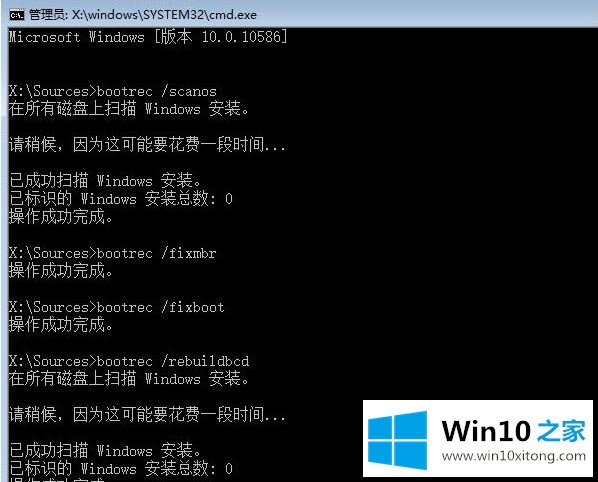
6.维修后重复使用:
01bcdedit /enum
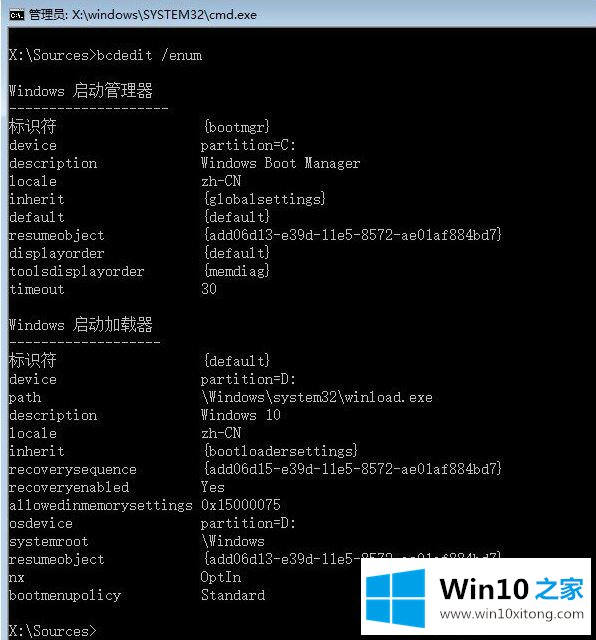
以上是边肖带来的电脑手动修复Win10系统的引导文件。当系统出现引导问题时,我们可以使用Win10系统自带的引导修复工具进行修复。
以上内容就是告诉了大家win10系统引导怎么修复的解决门径,我们很高兴能够在这里给大家分享电脑知识,谢谢各位。
上一篇:小编解读win10的解决法子
下一篇:高手亲自演示win10的操作介绍